Содержание
- 1 роутер Rt-N66U прошивка, прошивка роутеров Asus, прошиваем Merlin, Merlin Fork Rotten Tomatoes firmware
- 2 Для чего необходимо прошить Asus RT-N66u ?
- 3 Виды прошивок для RT-N66u и роутеров Asus
- 4 Что необходимо уметь для прошивки Asus RT-N66u и ему подобных роутеров от Asus?
- 5 Установка Merlin Fork, Asus wrt Merlin, Hggomes на RT-n66u роутер
- 6 Установка Tomato (TomatoUSB) на роутеры Asus RT-N66U
- 7 установка DD-WRT на Asus RT-N66U и другие роутеры Asus
- 8 Для B1
- 9 Установка OPEN WRT на роутеры Asus (RT-N66U)
- 10 Возврат роутера Asus (RT-n66u) при особо упоротых случаях (окирпичивании) к заводской прошивке. Или что делать если Не удается загрузить файл восстановления системы: transfer canceled
- 11 суббота, 11 января 2014 г.
- 12 Как обновить прошивку роутера Asus (черный интерфейс).
- 13 В автоматическом режиме новая прошивка не найдена.
ASUS RT-N66U – это один из самых мощных роутеров на свое время с отличными возможностиями прошивки как родной, так и прошивками от энтузиастов, такими как прошивка от Мерлина или Tomato. Данное устройство является не только образцом технического оснащения, но и обладает внешне интересным дизайном. Корпус ASUS RT-N66U выполнен из качественного пластика, а верхняя поверхность стильно текстурирована. Маршрутизатор позволяет установить не только стабильное беспроводное соединение в двух диапазонах, но также подключить до 4 компьютеров при помощи высокоскоростных гигабитных портов Ethernet. Дополнительно ASUS RT-N66U оснащается фирменной технологией Asus Ai Radar, которая позволяет улучшить покрытие сети, и преобразовывает сигнал в однонаправленный, тем самым увеличивая скорость передачи данных.
. Внимание. Прошивку на роутер устанавливаете на свой страх и риск, и данным действием Вы лишаетесь официальной гарантии, разве что получится перед отправкой в сервис залить назад официальную. Так как у меня уже нет гарантии, я спокойно прошиваю и не нервничаю.
. Обязательно. Прошивать роутер ТОЛЬКО при подключении по кабелю. ПО WIFI любой роутер прошивать категорически НЕ РЕКОМЕНДУЕТСЯ , если конечно Вы не хотите получить дорогой красивый кирпичик.
В данном руководстве мы прошьем WIFI роутер Asus RT-N66U прошивкой от Мерлина. Данная прошивка показала себя стабильно в работе, добавлено некоторое удобство в работе веб интерфейса, SSH из коробки, а также простая установка дополнительных программ.
Для того чтобы скачать для роутера Asus RT-N66U последнюю прошивку от Мерлина переходим на ]]> страницу ]]> , скачиваем последнюю прошивку. На момент прошивки моего роутера последняя прошивка от Мерлина была RT-N66U_3.0.0.4_374.42_0.zip её мы в инструкции и установим. Если сайт недоступен, то можно скачать эту прошивку с моего сайта по ссылке, но возможно будет уже не самая последняя.
На веб странице Вы увидите список прошивок на наш роутер, кликаем на RT-N66U_3.0.0.4_374.42_0.zip
Сохраняем скачиваемую прошивку на винчестер, прошивку необходимо обязательно разархивировать:
В веб интерфейсе роутера в поле Дополнительные настройки кликаем на кнопку Администрирование:
В открывшемся окне переходим на вкладку Обновление микропрограммы, кликаем в поле Файл новой микропрограммы на кнопку Обзор:
Выбираем разархивированную прошивку и для начала установки новой прошивки кликаем кнопку Отправить:
После завершения прошивки в веб интерфейсе мы можем увидеть номер прошивки:
Прошивка от Мерлина для WIFI роутера ASUS RT-N66U установлена, позже ждите другие инструкции по настройке данного роутера.
Если Вы хотите немного отвлечься, посоветую посмотреть полезное видео о безопасности в Linux:
роутер Rt-N66U прошивка, прошивка роутеров Asus, прошиваем Merlin, Merlin Fork Rotten Tomatoes firmware
Всем очередной привет и сегодня мы будем ломать роутеры Анус, точнее Асус, а еще точнее небезызвестный RT-N66u. Надеюсь эта статья сэкономит вам тонны нервных клеток и не заставит ваш ass подгорать, при виде потухших диодов после смены прошивки, сия статья квинтэссенция всего, что я смог накопать на момент 04.10.2016. Итак вперед.
Для чего необходимо прошить Asus RT-N66u ?
Лично у меня было много причин — не уверенное покрытие wi-fi (да, да, каналы сканировал, занял не занятый, с настройками игрался), иногда зависал роутер, Media server работал просто ужасно и другие ништяки, которые умело внесли в прошивку кривожопые разработчики фирмы Анус.
Кроме того в районе 15 года, асус порезали мощности сигнала роутера, в связи с требованиями международного законодательства, еще более ухудшив покрытие беспроводной сети.
Виды прошивок для RT-N66u и роутеров Asus
часть информации взята с двух главных русскоязычных форумов: 4PDA (прямой линк на тему) / IXBT (прямой линк на тему)
Asus wrt — официальная (или сток) прошивка от Ануса. Возьмите заранее и версию по старше, на случай отката.
Asus wrt Merlin — проект Эрика Соважо (RMerlin). Цель проекта — исправление косяков заводской прошивки, ряд мелких твиков и очень ограниченное добавление нового функционала. Прошивка всегда будет держаться как можно ближе к заводской и никогда не станет обрастать горой новых фич. В связи с тем, что Мерлин контактирует с Азусом, некоторые его фиксы иногда становятся частью заводской прошивки.
Читайте также: Assassin s creed odyssey костюмы
Merlin Fork — это ответвление от asuswrt-merlin двухгодичной давности. Цель Джона Бачо — поддержание на плаву последнего варианта прошивки с «громкими» Wi-Fi драйверами. Напомню, что начиная с .376, азус по требованию FCC ограничил мощность Wi-Fi передатчика до законодательных норм и заблокировал возможность смены региона. Из новых прошивок Джон берёт только исправления по безопасности.
Hggomes firmware — ещё одно ответвление от asuwrt-merlin. Хьюго Гомес тоже ставил перед собой задачу обхода региональных блокировок, но открывать свой код до сих пор отказался, под давлением общественной критики якобы свой проект закрыл, но в реальности ведёт дальше. Кроме того, Хьюго обновил в прошивке minidlna, dnsmasq, dropbear и другие (около 80) общедоступные компоненты прошивки до последних версий. На момент публикации статьи, Хьюго все же скрыл свой репозиторий 🙁
Tomato firmware или TomatoUSB — TomatoUSB собирает Michal Rupental (aka Shibby) — системный администратор из Польши.
DDwrt — свободная альтернативная прошивка для ряда беспроводных маршрутизаторов, в основном потребительского класса, основанных на чипах BroadCom/Atheros/Xscale/PowerPC.
Padavan — лично у меня так и не удалось засунуть прошивку, от близкой модели в наш роутер, я получил кирпич и восстанавливал его. Но люди пишут, что все возможно и якобы прошивка от Падавана лучшая.
Что необходимо уметь для прошивки Asus RT-N66u и ему подобных роутеров от Asus?
Сброс настроек (Ресет) — осуществляется нажатием кнопочки ресет (скрепкой например) более 5 секунд. Если подобное произвести при включении роутера (сраз зажать ресет) индикатор включения начнет медленно моргать, роутер перейдет в режим восстановления.
Метод 30/30/30 — для очистки NVram, где применяется — читаем ниже. Зажимаем кнопку WPS на включенном роутере на 30 сек, не отпуская кнопки выключаем роутер и ждем еще 30 сек, включаем роутер с зажатой кнопкой еще на 30 сек, отпускаем кнопку.
LAN4 — дырка, рекомендуемая Асусом для подключения вашего ПК, при перепрошивке. Настройки они рекомендуют вбить 192.168.1.2 / маска 255.255.255.0 и ничего более.
Asus Firmware Restoration Tool — утилита восстановления от Асуса. необходима для некоторых операций.
TFTP — метод загрузки прошивки в роутер, минуя веб морду, иногда просто необходим! Пуск — выполнить, cd путь_к_папке_с_прошивкой, далее tftp -i 192.168.1.1 put (путь к прошивке).trx и жмем ENTER, ждем.
Пройдет секунд 5 и Вы получите что-то типа:
Transfer successful: 3706880 bytes in 7 seconds, 529554 bytes/s
Означает, что прошивочка залилась через TFTP.
В Win7 часто по умолчанию TFTP отключен! Идем в пуск — панель управления — установка и удаление программ, вкл/выкл компонентов Windows, активируем TFTP там.
Установка Merlin Fork, Asus wrt Merlin, Hggomes на RT-n66u роутер
С этими прошивками все очень просто, заходим в раздел роутера обновление микропрограммы, выбираем нужный файл в формате .trx, жмем обновить и ждем пока индикатор не сообщит нам о финале операции. После установки роутер вручную перегружаем и на всякий случай сбрасываем настройки. Метод 30/30/30 не нужен.
Захотите вернуться на сток? Нет проблем, точно так же стоковую прошивку подпихиваем, заранее очистив настройки кнопочкой ресет и вперед!
Лично мне вся линейка этих прошивок не очень понравилась, очень много багов несут они от официальной прошивки, так как сделаны на ее базе. Медиасервер так нигде нормально например, и не завелся, хотя вай фай стал куда мощнее и стабильнее.
Установка Tomato (TomatoUSB) на роутеры Asus RT-N66U
Ставим стоковую прошивку, сбрасываем настройки (Ресет), запускаем Ресторейшн Тул от Асуса, выбираем .trx для нашей модели роутера, и льем. Ждем, пока не будет написано Success и ждем еще порядка 30-40 минут (инсталляция)! После этого выкл/вкл роутер, делаем 30/30/30 и вкл/выкл ваш сетевой адаптер. Если все ок, то роутер раздаст на него адрес и по адресу 192.168.1.1 вы получите новую прошивку.
Лично для себя пока остановился на томатах, Smb/media server работают более менее, роутер греется меньше, обрывов wi-fi нет.
установка DD-WRT на Asus RT-N66U и другие роутеры Asus
Копипаста с форума DD-WRT, сам не проверял! Обратите внимание, для ревизии B1 (смотрим заднюю крышку роутера), инструкция немного другая.
Это руководство по прошивке роутера Asus RT-N66U DD-WRT. Если вы будете четко ему следовать, проблем возникнуть не должно.
Читайте также: Apple watch nike в чем отличие
Для B1
Файлы, которые я прошивал имеют названия:
| Quote: |
Установка OPEN WRT на роутеры Asus (RT-N66U)
Лично у меня так и не получилось, но на OpenWRT есть прямое указание, что проишвка поддерживается в нашем роутере!
Возврат роутера Asus (RT-n66u) при особо упоротых случаях (окирпичивании) к заводской прошивке. Или что делать если Не удается загрузить файл восстановления системы: transfer canceled
Было у меня и такое, и родная прошивка уже через Restoration tool не вставала, писало следующее: Не удается загрузить файл восстановления системы: transfer canceled. Порядок действий таков:
- ресетаем все текущие настройки кнопкой Ресет
- 30/30/30
- Пишем себе адрес 192.168.1.2 и пробуем пингануть 1.1, если пингуется, то загрузчик на ровтере жив!
- Заливаем через TFTP прошивку и ждем (см пункт с TFTP).
- Пробуем получить адрес с роутера автоматом и подцепиться к родной прошивке. Если все ок — то вы победитель по жизни. Если нет, вероятно пора в Сервисный Центр Анус.
Читайте также: Восстановление данных: сколько длится и как защитить данные?
суббота, 11 января 2014 г.
Альтернативная прошивка для роутера ASUS RT-N66U
Кто бы что ни говорил, а компания ASUSTeK Computer производит высококлассные устройства, в том числе и маршрутизаторы. Несмотря на довольно высокую как для бытового роутера цену, 66-й является едва ли не самым популярным из всего модельного ряда. К сожалению, до недавнего времени, ему, как и его собратьям, не удавалось похвастаться стабильной «родной» прошивкой.
Все, конечно же, зависит от потребностей конкретного абонента. Кому нужны только проводной и беспроводной интернет, того все устраивало, однако более «изощренные» функции зачастую не работали так, как ожидали искушенные продвинутые пользователи.
В начале октября 2013 года инженеры ASUS выпустили совершенно новую микропрограмму на базе драйвера SDK6, которая решила многочисленные проблемы с подключением, терзавшие пользователей в ранних версиях прошивки.
Я расскажу об альтернативной прошивке, к которой слово «альтернативная» и применять-то кощунственно, так как решения, использованные в ней, зачастую ложатся в основу «родных» прошивок. Речь, как многие догадались, пойдет об Asuswrt-Merlin, а точнее о том, почему я использую именно ее, даже несмотря на значительное повышение качества оригинальной.
Дело в том, что микропрограмма Мерлина, в отличие от dd-wrt и Tomato, в основном полностью идентична оригинальной, но с целым рядом полезных и уместных изменений и твиков, а также с дополнительными функциями. Это позволяет без каких-либо проблем вернуться на заводскую прошивку и наоборот.
Что меня сразу смутило после покупки ASUS RT-N66U, так это просто непомерная мощность светодиодных индикаторов на верхней панели — они освещали весь потолок в довольно большой комнате. Немного погуглив, я выяснил, что не только меня это волнует и что люди прибегают к самым разным путям выхода из этой ситуации, порой довольно смешным и глупым. Asuswrt-Merlin предлагает простое решение:
Режим невидимости (Stealth mode) навсегда избавит вас от лишней иллюминации.
На этом же скриншоте обведена вторая полезная функция, а именно таймер активности жестких дисков ( Disk spindown > , подключенных к USB портам. Не во всех контроллерах внешних HDD встроена эта функция, а даже если и встроена, то может быть уместным уменьшить время простоя. Если для одного из подключенных устройств, которым может быть, например, USB 3G-модем со встроенным накопителем, эта функция не нужна, можно исключить его из списка устройств, к которым будет применяться данное правило.
Кроме того, можно вручную настроить лимит количества подключений и всевозможные тайм-ауты. Приведу простой личный пример, для чего это может быть полезно. Мой провайдер, как и любой уважающий себя в наше время, предоставляет услугу IPTV с поддержкой технологии Time Shifted TV (в народе просто TimeShift ), позволяющей приостанавливать и перематывать телевизионные потоки. Чтобы поток не останавливался при длительной паузе, можно и даже нужно увеличить тайм-ауты ожидания (Timeout *_wait).
Как и в большинстве кастомных прошивок, есть возможность запускать пользовательские скрипты и целый ряд других возможностей, которые для меня, к сожалению, пользы не несут, поэтому поведать о них развернуто не могу.
Asuswrt-Merlin существует не только для RT-N66U, но и для других моделей маршрутизаторов ASUS: RT-AC56U, RT-AC66U, RT-AC68U и RT-N16. Скачать последние прошивки всегда можно с MediaFire.
Внимание! 11 января 2014 г. вышла новая версия прошивки для ASUS RT-N66U, включающая в себя новый драйвер Wi-Fi, который позволил немного увеличить «радиус действия» беспроводного адаптера. По моим измерениям, проведенным с помощью программы inSSIDer в соседней от роутера комнате, вышло в среднем -40 dBm против -47 dBm на предыдущих прошивках. Напомню, что dBm — логарифмическая единица измерения, а значит мощность сигналов -40 дБм и -50 дБм отличается в десять раз (100 нВт и 10 нВт соответственно).
Спасибо за интерес к моему блогу и удачи в маршрутизации!
В этой публикации мы с вами рассмотрим как прошить роутер Asus на примере бюджетной, но современной модели RT-N14U. Нужно сказать, что по описанному ниже принципу, вы можете прошить и другие модели Wi-Fi маршрутизаторов от этой компании, которые работают под управлением адаптированной версии Asuswrt с черным интерфейсом. Изначально эта прошивка предназначалась для флагманских моделей типа RT-N66U, но в последствии перекочевала в новые бюджетные линейки. Интерфейс у данной прошивки получился привлекательным, дружелюбным и весьма удобным, но относительно медленным и от этого не отзывчивым.
Но в целом прошивка Asuswrt очень приличная. В каких случаях нужно прошивать Wi-Fi маршрутизатор? Как правило Wi-Fi роутер прошивают при нестабильной работе. Например, время от времени на сетевом устройстве обрывается беспроводная сеть Wi-Fi или он периодически зависает. Довольно часто обновляют микропрограмму из-за выхода нового релиза в котором расширили программную функциональность или устранили недочеты обнаруженные в предыдущих версиях.
Вообще, вы должны четко понимать зачем вы хотите обновить прошивку и заранее подготовиться к процессу. Помните, что не правильно подобранная прошивка или внезапное отключение от электросети во время процесса обновления, может вывести сетевое устройство из строя.
Модель Asus RT-N14U, которая у меня сейчас находиться под рукой, по ряду причин нуждается в обновлении прошивки. Во-первых, для сетевого устройства существует новая версия прошивки, а во-вторых, у роутера периодически наблюдается обрыв беспроводной сети Wi-Fi с планшетом. Я уже упоминал, что по описанному ниже принципу, вы можете обновить микропрограмму и на других моделях сетевых устройств с прошивкой Asuswrt.
- Беспроводной маршрутизатор: RT-AC56U, RT-AC52U, RT-N10 D1, RT-N12 D1, RT-N18U, RT-N66U, RT-AC66U, RT-N65U, RT-N10U B, RT-N56U, RT-N12HP.
- XDSL модем-маршрутизатор: DSL-N55U, DSL-N66U, DSL-N16U, DSL-N14U.
Все перечисленные модели изначально работают именно на микропрограмме Asuswrt. Итак, давайте приступим непосредственно к самому процессу.
Как обновить прошивку роутера Asus (черный интерфейс).
Первым делом, нужно подключить Wi-Fi роутер к компьютеру и войти в панель управления сетевого устройства. Для этого возьмите из комплекта опрессованный кабель LAN (патч-корд) и вставьте любой его конец в один из LAN портов (1, 2, 3, 4) маршрутизатора, а другой воткните в сетевую карту компьютера. В процессе подключения LAN кабеля к цифровым устройствам, вы должны услышать характерный щелчок, который свидетельствует о правильном сопряжении коннектора и порта. Если есть возможность, то обеспечьте маршрутизатор бесперебойным питанием.
Откройте окно браузера и в адресной строке введите значение 192.168.1.1 и нажмите «Enter». В открывшейся форме введите имя пользователя и пароль (по умолчанию admin). Всё, доступ в интерфейс маршрутизатора получен.
Рекомендую перед обновлением микропрограммы перестраховаться и сохранить текущие настройки своего сетевого устройства. При необходимости вы их всегда сможете загрузить, а не настраивать маршрутизатор заново. Зайдите на вкладку «Администрирование» — «Управление настройками» и напротив «Сохранения настроек» нажмите кнопку «Сохранить». Здесь же, если это будет нужно вы их сможете восстановить.
В самом верху панели управления указана текущая версия микропрограммы.
В моем случае Asus RT-N14U имеет версию прошивки 3.0.0.4.372_1391. Кликните по версии и вы попадете на страницу «Обновление микропрограммы» Она находиться на вкладке «Администрирование». Тут нажмите на кнопку «Проверить».
Если свежая версия прошивки будет найдена, то сетевое устройство оповестит вас всплывающим окном с таким сообщением: «Доступна новая версия прошивки. Вы хотите ее обновить?». После того как вы нажмете на кнопку «Ok», маршрутизатор автоматически начнет скачивать и обновлять прошивку.
Процесс обновления микропрограммы будет длиться около 3 минут. После чего прошивка маршрутизатора будет обновлена.
Кстати, если у вас была выключена функция брандмауэра, то после обновления прошивки она может активироваться. Все у вас на сетевом устройстве, теперь свежая версия прошивки.
В автоматическом режиме новая прошивка не найдена.
Бывает так, что после поиска свежей версии микропрограммы в интерфейсе маршрутизатора появляется сообщение, что у роутера используется последняя версия прошивки. На самом деле, это не всегда соответствует действительности. Я вам даже больше скажу. Роутер RT-N14U на котором я только что обновил прошивку в интерфейсе автоматически на сайте компании ASUS для этого сетевого устройства имеется гораздо новее прошивка.
Еще мне доводилось наблюдать картину, как роутер Asus RT-N56U так же не мог найти, через интерфейс новую прошивку. Как вы уже догадались, на официальном сайте она была. Вот так, друзья. Поэтому рекомендую посетить официальный сайт Asus и убедиться в наличии или отсутствии новой прошивки.
Пройдите по предложенной мною выше ссылке и на сайте введите в поиск модель своего сетевого устройства. Например, RT-N14U или RT-N56U. После процедуры поиска, на странице отобразиться Ваша модель сетевого устройства. Войдите в на страницу с обзором и перейдите в раздел «Поддержка». Здесь нужно зайти на вкладку «Драйвера и утилиты» и в выпадающем списке выбрать свою версию операционной системы. У меня на компьютере установлена ОС Windows 7 64bit и из списка я выбираю именно её.
Кликните по ссылке «Программное обеспечение» и вы увидите список микропрограмм в порядке убывания. Сравните версию прошивки на сайте с текущей версией в интерфейсе. В моем случае на сайте 3.0.0.4.374.4561, а в панели управления 3.0.0.4.374.1667. Как видите на официальном интернет-ресурсе микропрограмма новее.
Если у Вас тоже версия новее, то скачайте ее и извлеките файл с прошивкой с расширением .trx из архива. Теперь вернитесь в административную панель маршрутизатора на вкладку «Обновление микропрограммы». В строке «Файл новой микропрограммы» нужно выбрать распакованный ранее файл и нажать кнопку «Отправить».
Подождите пока завершиться обновление. Вот и все, Wi-Fi роутер имеет более свежую версию прошивки. Можете кликнуть по желтому восклицательному знаку, чтобы посмотреть рекомендации по настройке. На этом буду заканчивать. Желаю чтобы процесс обновления прошивки на маршрутизаторе Asus завершился удачно.
Если вы нашли ошибку, пожалуйста, выделите фрагмент текста и нажмите Ctrl+Enter.
InVideo: профессиональный онлайн-сервис создания видео для социальных сетей, презентаций, рекламы и другого видеоконтента.
Принцип работы и устройство USB-флешки
Kак узнать MBR или GPT разметка на устройстве хранения данных
Как проверить скорость флешки на запись и чтение
Какой класс карты памяти лучше выбрать — обзор SD форматов
Защита Windows с помощью программы Shadow Defender
 Windows Windows
|
[MB] |  |
|
| 10 / 8.1 / 8 / 7 / Vista / XP | 2.1.0.1 | 4.13 | Скачать |
| 10 / 8.1 / 8 / 7 / Vista / XP | 2.0.0.0 | 3.44 | Скачать |
Утилита ASUS Firmware Restoration — фирменное приложение компании, которое помогает выполнить аварийное восстановление прошивки на роутере. Другими словами, программа позволяет обнаружить роутер и загрузить в него новую прошивку.
Алгоритм действий:
- Скачайте официальную прошивку для вашего маршрутизатора ASUS (на сайте компании или же на нашем сайте). Предварительно следует узнать модель (посмотреть можно на наклейке снизу).
- Далее, скачайте актуальную для вашего оборудования версию программы ASUS Firmware Restoration. Установите её на компьютер.
- Выполните предварительную настройку компьютера:
- Для этого откройте окно с сетевыми подключениями, которое находится здесь — «Панель управления» → «Центр управления сетями и общим доступом» → «Изменение параметров адаптера».
- Перейдите к свойствам вашего сетевого адаптера, а затем к свойствам компонента TCP/IPv4.
- Укажите статический IP-адрес 192.168.1.10 и маску подсети 255.255.255.0. Обратите внимание! После всех манипуляций не забудьте вернуть параметры IP-подключения к ранее установленным, иначе могут возникнуть проблемы с подключением к интернету.
- Выполним обновление роутера:
- Сбросьте настройки устройства к заводским. Для этого отключите от него все кабели, кроме питания. Спустя пару минут зажмите кнопку WPS/Reset на 5-10 секунд (маршрутизатор должен быть включен).
- Теперь выключите питание. После, соедините с помощью Ethernet-кабеля ваш компьютер и LAN-порт роутера.
- Нажмите и удерживайте кнопку WPS/Reset. Не отпуская её, включите питание маршрутизатора ASUS.
- Держите кнопку нажатой до того момента, пока индикатор питания (или же все остальные) не начнут медленно мигать. Обычно это начинается спустя около 15 секунд.
- Установка прошивки. Важно! Отключите на время Wi-Fi адаптер вашего устройства (если у вас ноутбук или же компьютер с беспроводным адаптером). Также рекомендуется временно выключить антивирусное программное обеспечение и брандмауэр системы.
- Откройте утилиту Firmware Restoration.
- Нажмите «Обзор» для выбора скачанной прошивки.
- Выполните запуск обновления с помощью кнопки «Загрузить».
- По окончанию вы получите сообщение о состоянии системы, что она восстановлена успешно. Подождите, пока роутер будет перезагружен.
Поделиться:Используемые источники:
- https://web-shpargalka.ru/asus-rt-n66u-luchshaja-proshivka.php
- https://hobbyits.com/kak-proshit-router-asus-s-mikroprogrammoj-asuswrt/
- https://driverfresh.com/ru/wifi/4-asus/firmware-restoration.html

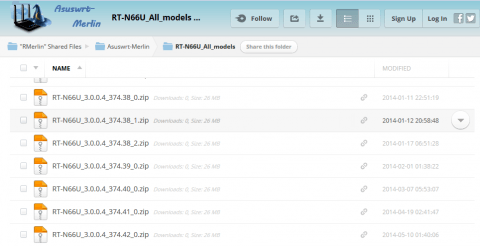
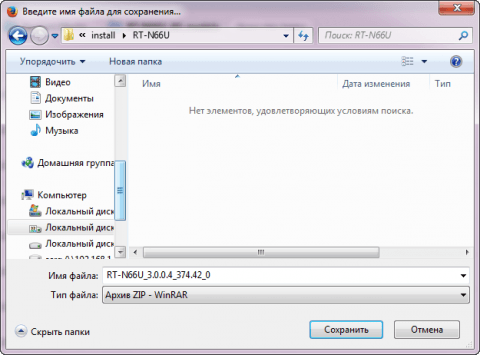
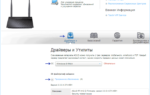 Купили новый роутер Asus — как его настроить за 5 минут ? Читайте пошаговое руководство
Купили новый роутер Asus — как его настроить за 5 минут ? Читайте пошаговое руководство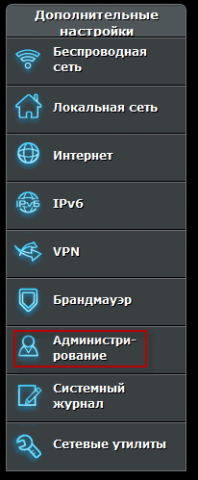
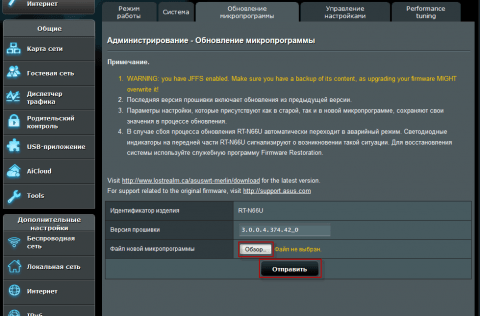
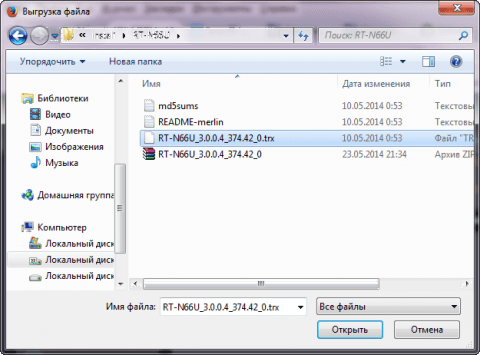


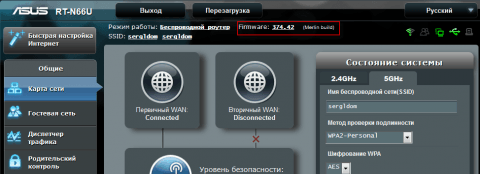
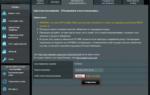 В роутерах Asus обнаружили сразу несколько опасных проблем
В роутерах Asus обнаружили сразу несколько опасных проблем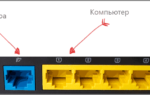 Роутер Asus модели RT-N10: оптимальное решение для бюджетных пользователей
Роутер Asus модели RT-N10: оптимальное решение для бюджетных пользователей


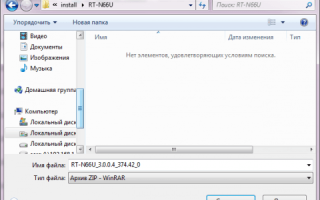
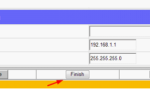 Настройка роутера asus rt n10u, подробная инструкция
Настройка роутера asus rt n10u, подробная инструкция Инструкция Как Прошить Роутер Asus (RT-N12) — Где Скачать Обновление Микропрограммы?
Инструкция Как Прошить Роутер Asus (RT-N12) — Где Скачать Обновление Микропрограммы?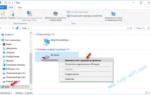 Подключение и настройка роутера Asus: подробная инструкция
Подключение и настройка роутера Asus: подробная инструкция Приложение ASUS Router: управление роутером ASUS со смартфона (Android, iOS)
Приложение ASUS Router: управление роутером ASUS со смартфона (Android, iOS)